PROBLEMA
ArcGIS StoryMaps se bloquea y no carga mapas integrados en dispositivos iOS
Descripción
Agregar el bloque de sidecar es una forma de integrar contenido multimedia en ArcGIS StoryMaps. Crea una transición suave entre mapas, imágenes y otro contenido multimedia. En algunos casos, al abrir ArcGIS StoryMaps en dispositivos iOS, el navegador web se bloquea y no carga los mapas integrados en los bloques de sidecar.
Causa
El sidecar contiene demasiados mapas integrados. Cuando los bloques de sidecar se cargan en el navegador web, todos los mapas integrados en el sidecar se descargan simultáneamente, lo que provoca que el navegador web se bloquee. Lo más recomendable es integrar un máximo de cuatro mapas en un solo sidecar.
Solución o solución alternativa
Nota: La siguiente solución puede requerir que se vuelva a generar el story map. Si es necesario, duplique el story map para evitar eliminar datos importantes.
En ArcGIS StoryMaps, divida los sidecars que contienen cinco o más mapas integrados a cuatro como el número máximo de mapas integrados para un bloque de sidecar.
- En ArcGIS StoryMaps, navegue hasta el story map que contiene el sidecar y los mapas integrados, haga clic en el botón Acciones rápidas y haga clic en Editar.
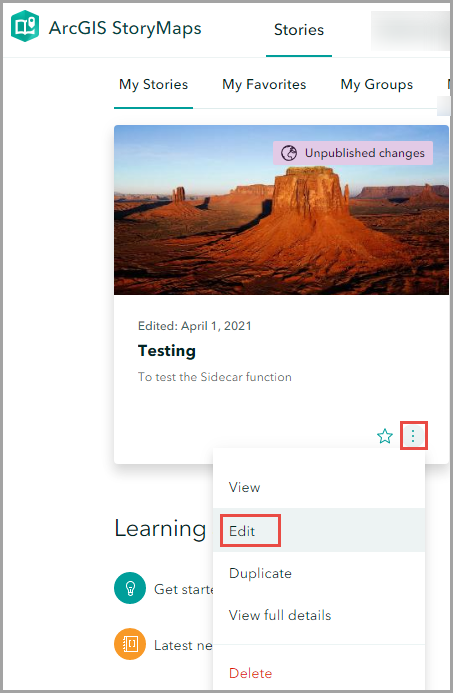
- En el panel de sidecar, haga clic en el botón Más opciones y haga clic en Eliminar sidecar para eliminar el sidecar existente.
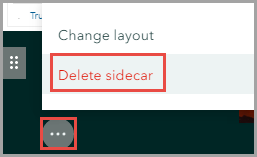
- Haga clic en el botón Agregar bloque de contenido y seleccione Sidecar.
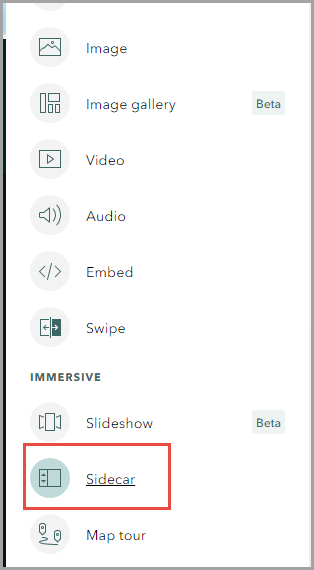
- En la ventana Cambiar diseño, seleccione el diseño del panel y haga clic en Hecho.
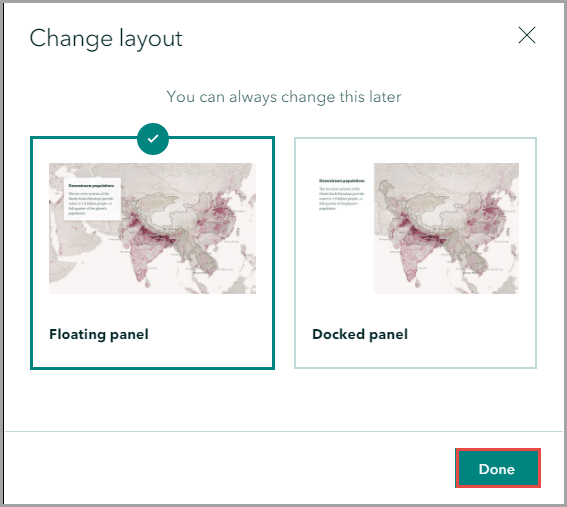
- En el panel de contenido multimedia de la primera diapositiva de sidecar, haga clic en el menú Agregar contenido multimedia y elija Agregar integración.
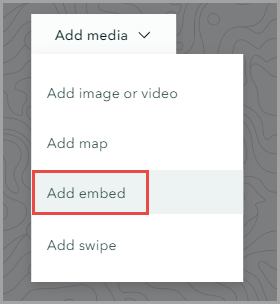
- En la ventana Agregar integración, pegue el vínculo del mapa web y haga clic en Agregar.
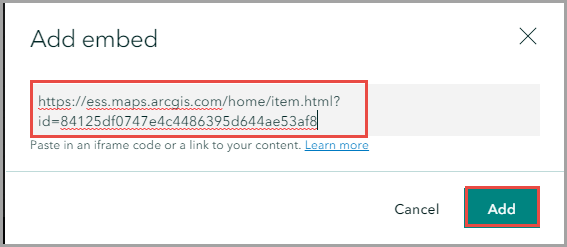
- Haga clic en el botón Nueva diapositiva para agregar una nueva diapositiva de sidecar.
- Repita los pasos 5 a 7 hasta que el número total de diapositivas de sidecar sea cuatro.
- Repita los pasos del 3 al 8 varias veces más en función del número de mapas web que se deben incluir.
La siguiente imagen muestra el mapa integrado cargado correctamente en el dispositivo iOS.
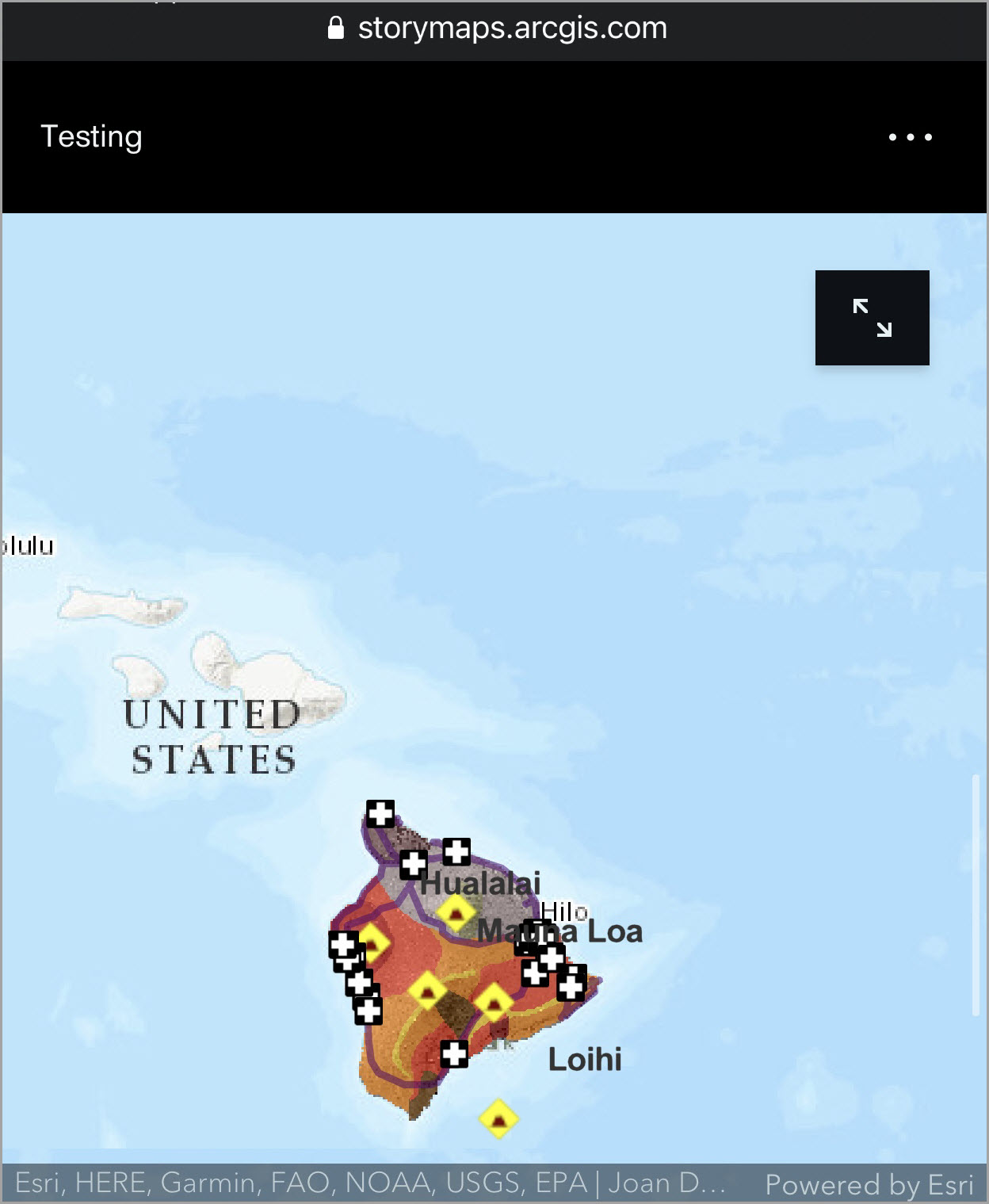
Id. de artículo: 000024710
Obtener ayuda de expertos en ArcGIS
Empieza a chatear ahora

